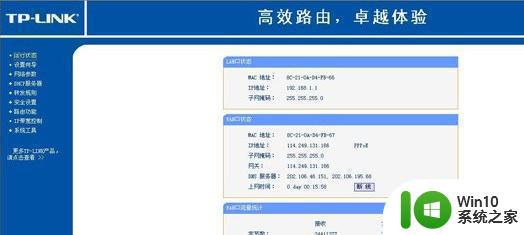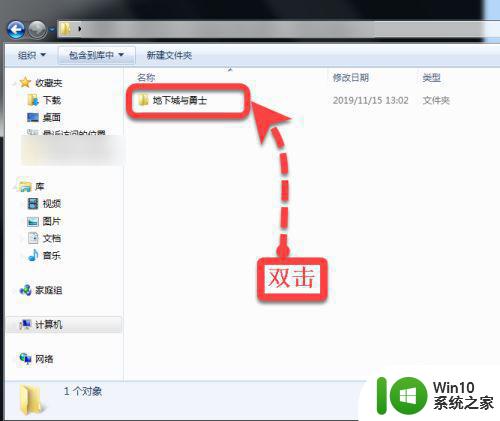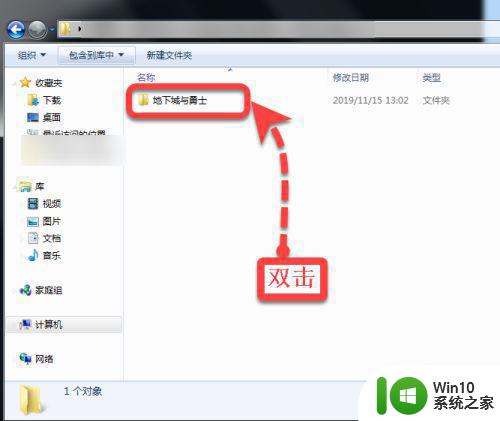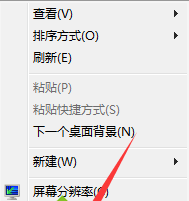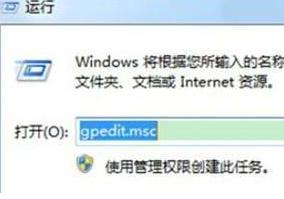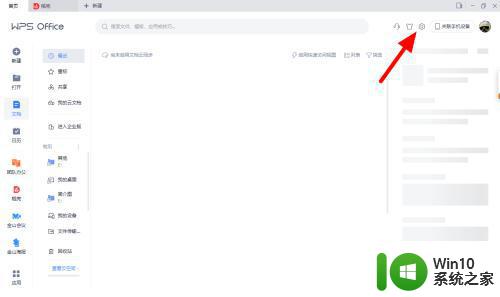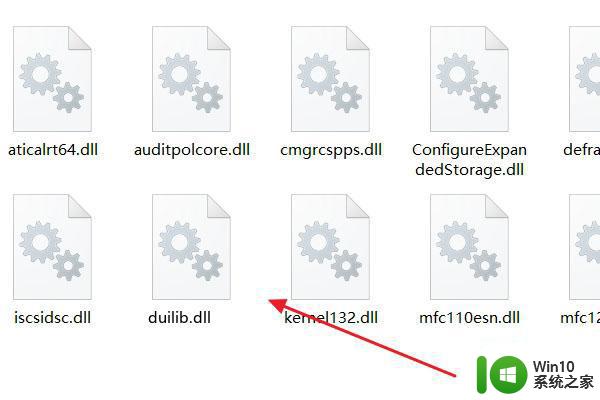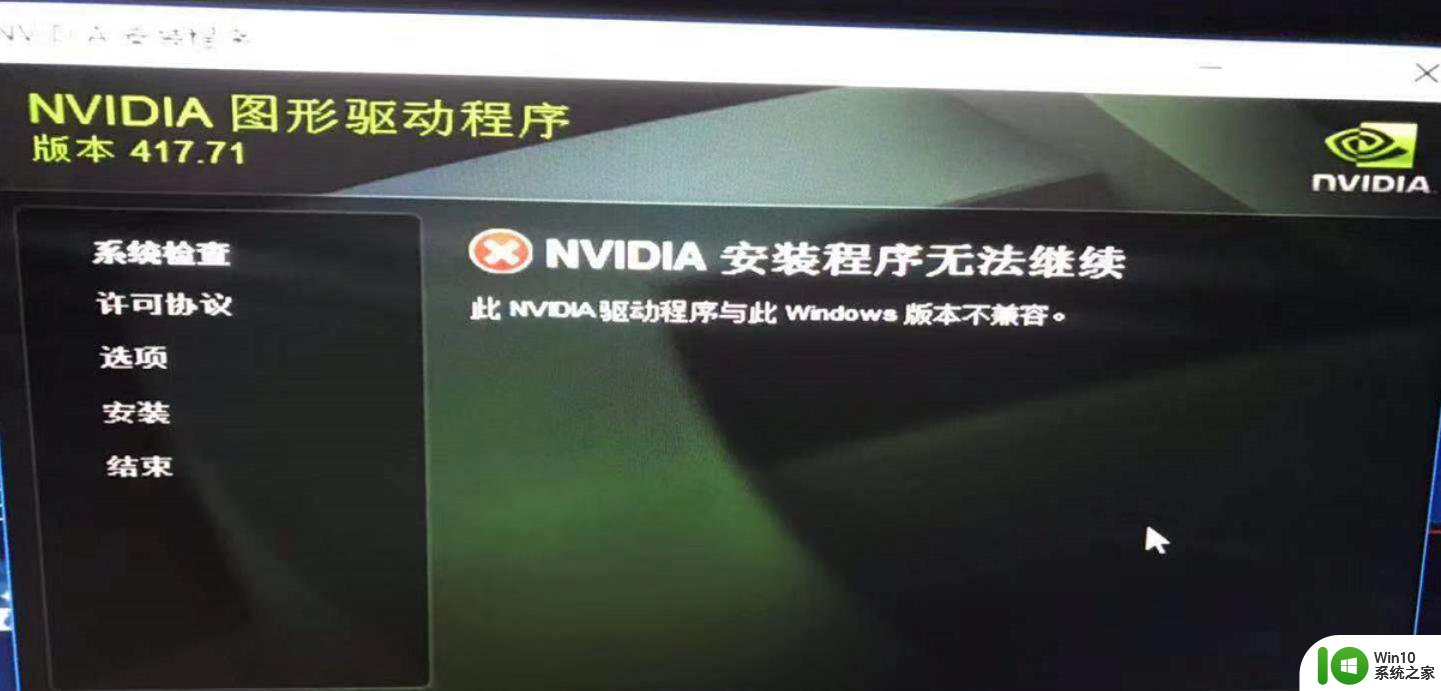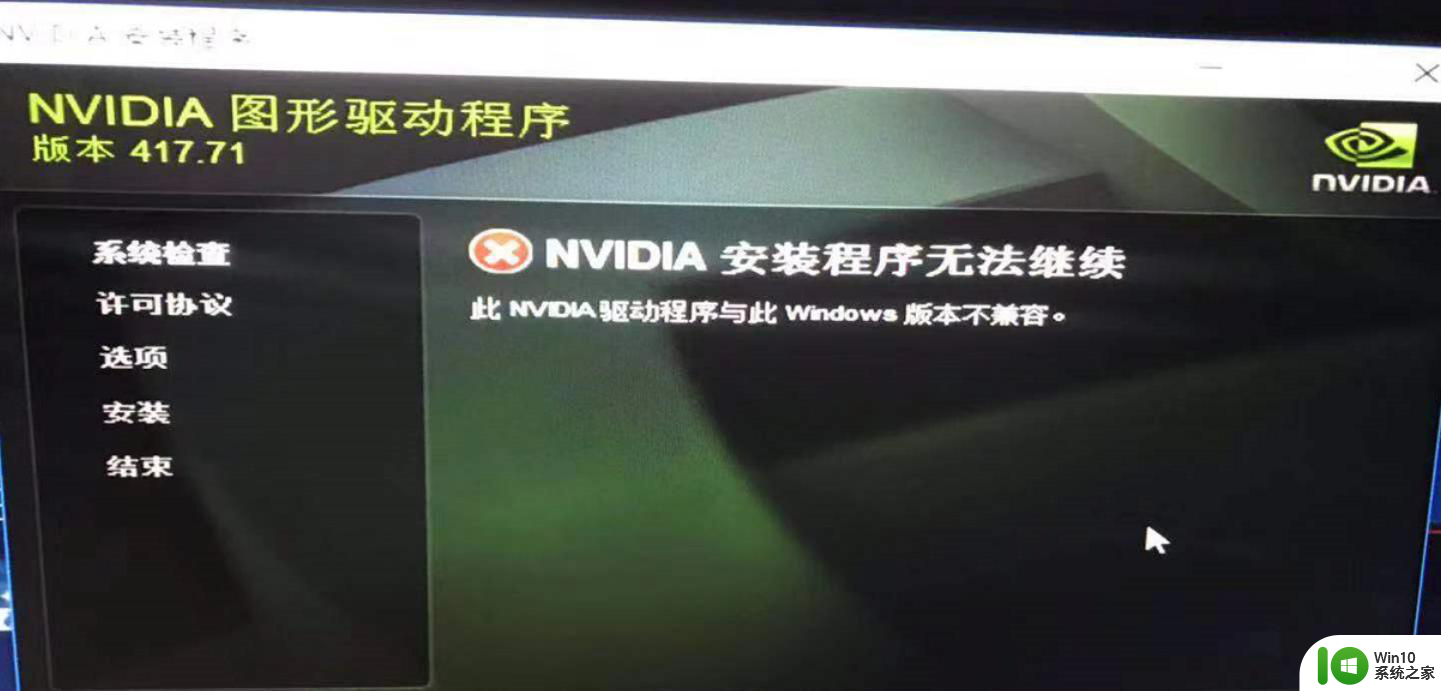快速解决dnf与win7不兼容故障 dnf与win7不兼容怎么回事
电脑更新win7系统后可能会出现不兼容等问题,近期一位用户说自己安装dnf游戏后与win7系统不兼容,无法正常运行,尝试多种方法都没办法,怎么回事?原来DNF游戏本身是不被win7系统所兼容,想要正常运行DNF游戏需要设置一下,感兴趣的快快看下解决方法。
具体方法如下:
1、右击我的电脑--管理--服务和应用程序--服务。找到Program Compatibility assistant service服务,禁用!停止运行即可。
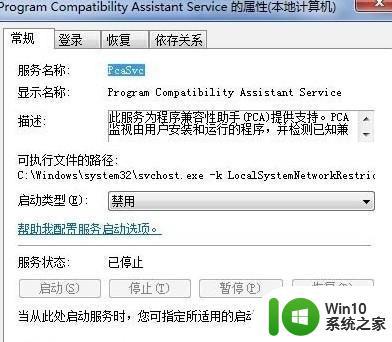
2、以上方法适用于win7系统的家庭版和家庭高级版,如果是win7系统的旗舰版的话,还需要进行下面的操作:
按WIN+R组合键,调出运行,输入“gpedit.msc”"(不包括引号),打开“本地组策略编辑器”,计算机配置-管理模板-Windows 组件-应用程序兼容性。在右边的窗口里找到“关闭应用程序兼容性引擎”左键双击,把原来的“未配置”改成“已启用”,再在它下面找到“关闭程序兼容,性助理”照上面的方法同样改成“已启用”就可以了!
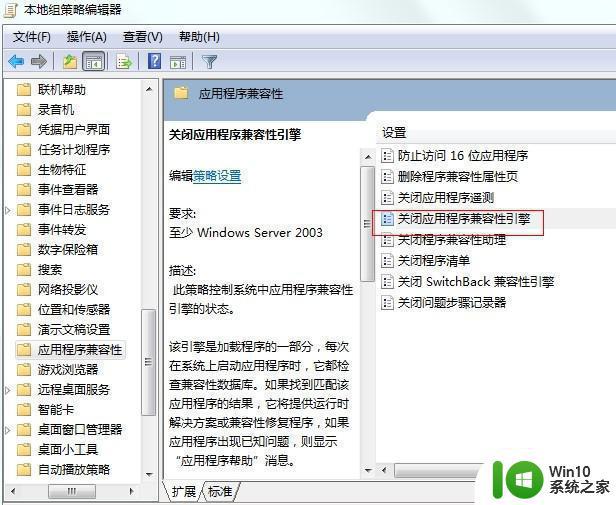
以上教程帮助大家dnf与win7不兼容怎么回事,启用“关闭应用程序兼容性引擎”选项即可,希望可以帮到大家。